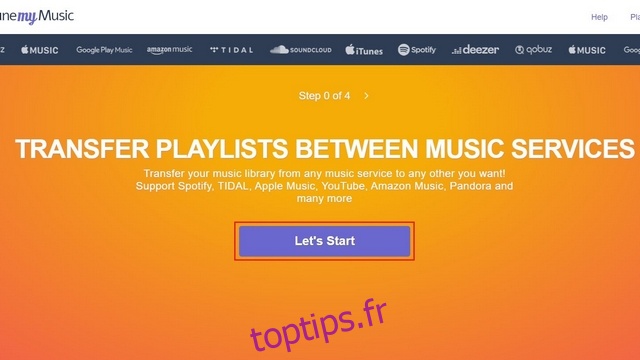Spotify est indéniablement un acteur clé de l’industrie du streaming musical, mais il est loin d’être le seul. Avec la concurrence croissante dans l’espace de streaming, les utilisateurs ont commencé à rechercher des options au-delà de Spotify pour écouter leurs morceaux préférés. Bien que les services de streaming musical n’offrent pas de moyen officiel d’exporter et d’importer des listes de lecture de manière transparente, il existe plusieurs services qui vous aident à faire cet exercice sans avoir à ajouter manuellement chaque chanson. Dans cet article, nous avons détaillé comment transférer votre liste de lecture Spotify vers Apple Music, YouTube Music, etc.
Table des matières
Transférer les listes de lecture Spotify vers d’autres services de streaming (2022)
Quel est le meilleur service pour transférer de la musique entre les services de streaming ?
Il existe quelques options que vous pouvez envisager lors du transfert de listes de lecture entre les services de diffusion de musique. Tout d’abord, il y a Tune My Music, et il prend en charge presque tous les services de streaming. En utilisant le plan gratuit, vous pouvez déplacer jusqu’à 500 pistes et exporter les chansons vers un fichier .TXT ou .CSV. La mise à niveau vers le plan premium qui coûte 4,5 $/mois ou 24 $/an vous offre des conversions illimitées et la possibilité de synchroniser automatiquement jusqu’à 20 listes de lecture.
Ensuite, il y a Soundiiz, un autre service gratuit pour transférer des listes de lecture. Contrairement à Tune My Music, vous pouvez conserver une liste de lecture automatiquement synchronisée dans la version gratuite ici. Cependant, le nombre de listes de lecture que vous pouvez convertir à la fois est limité à 200 pistes. Pour supprimer les limitations, vous pouvez acheter la version premium qui coûte 4,5 euros (~ 5,15 $) par mois.
D’autres options à considérer incluent SongShift (Télécharger), une application iOS exclusive et Free Your Music (visiter), un service de transfert de playlist payant. Dans l’ensemble, Tune My Music est le choix idéal pour la plupart des gens lorsqu’il s’agit de convertir des listes de lecture.
Transférer les listes de lecture Spotify vers Apple Music (Web)
1. Ouvrez TuneMyMusic (visiter) et cliquez sur « Commençons » pour commencer.
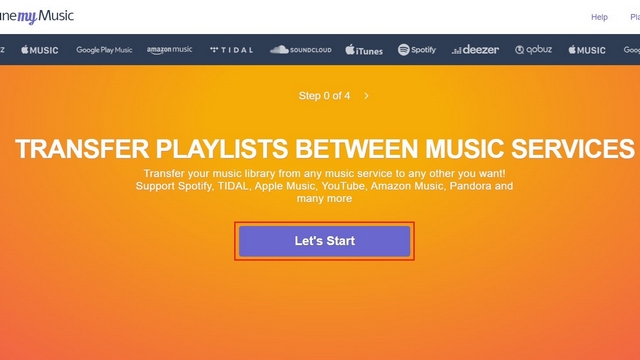
2. Maintenant, choisissez « Spotify » comme plate-forme source.
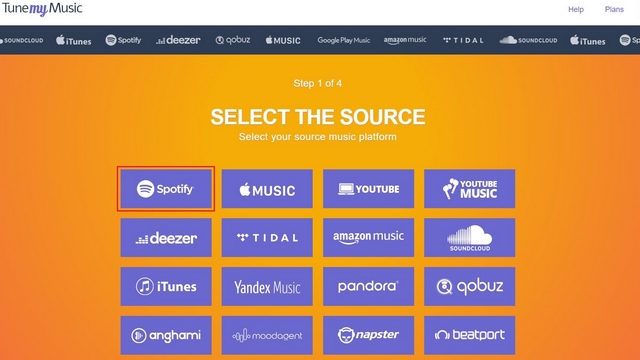
3. Il vous sera demandé de vous connecter avec vos informations d’identification Spotify. Entrez votre nom d’utilisateur et votre mot de passe Spotify et appuyez sur « Connexion » pour continuer.

4. Tune My Music nécessitera l’accès à votre compte Spotify pour transférer votre musique de Spotify vers Apple Music. Cliquez sur « Accepter » pour autoriser le site Web.
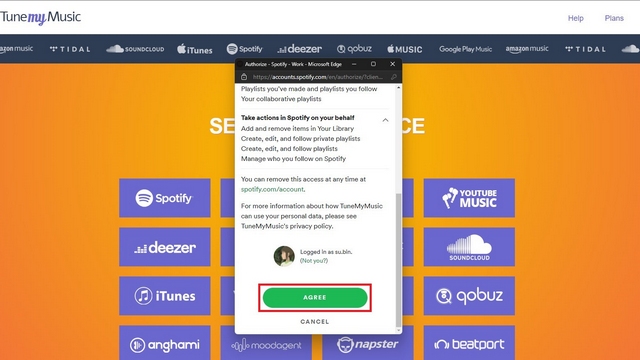
5. Une fois connecté, vous pouvez soit remplir toutes vos listes de lecture Spotify à partir de votre compte, soit coller l’URL de la liste de lecture dans la zone de texte pour la sélectionner.
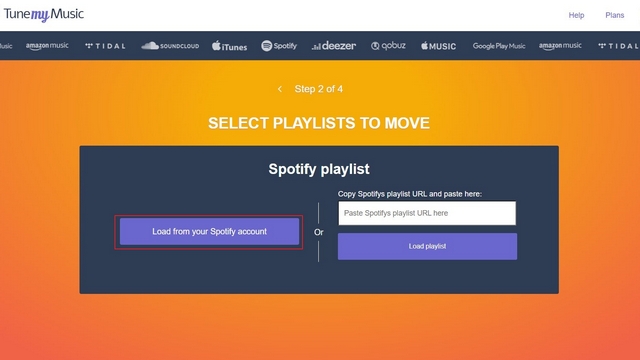
6. Vous pouvez ensuite choisir toutes les listes de lecture que vous souhaitez déplacer vers Apple Music et cliquer sur « Sélectionner la destination ». Je vais déplacer une liste de lecture de Spotify vers Apple Music pour cette démonstration.
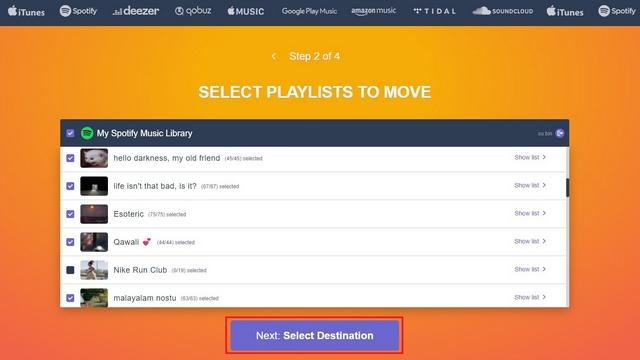
7. Sur la page suivante, choisissez « Apple Music » comme plate-forme musicale de destination.
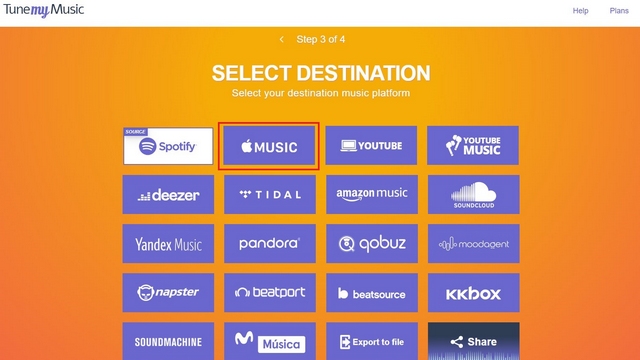
8. Vous devez maintenant vous connecter à votre compte Apple Music à l’aide de vos identifiants Apple.
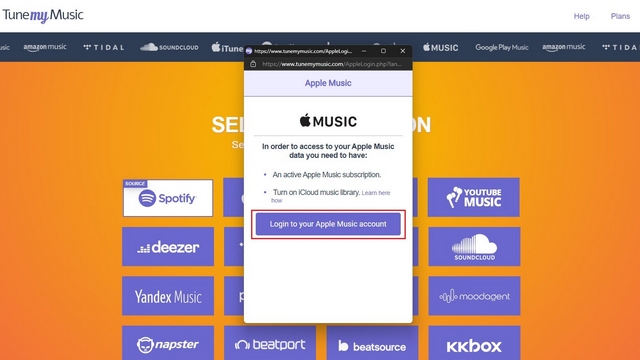
9. Lorsque la demande d’accès au compte de Tune My Music apparaît, cliquez sur « Autoriser » pour l’approuver.
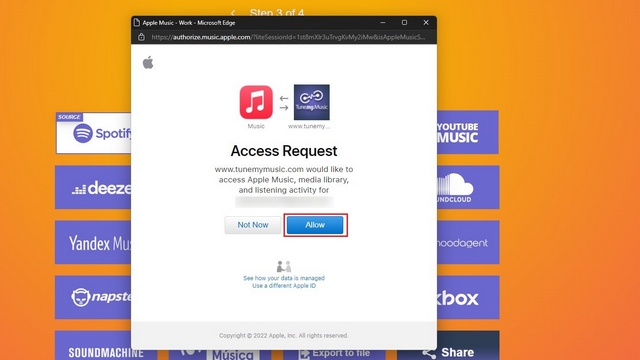
10. Avant que le service ne commence à transférer des listes de lecture, vous verrez un résumé des listes de lecture que vous avez sélectionnées pour le transfert. Maintenant, cliquez sur « Démarrer le déplacement de ma musique » pour lancer le processus de transfert de la liste de lecture.
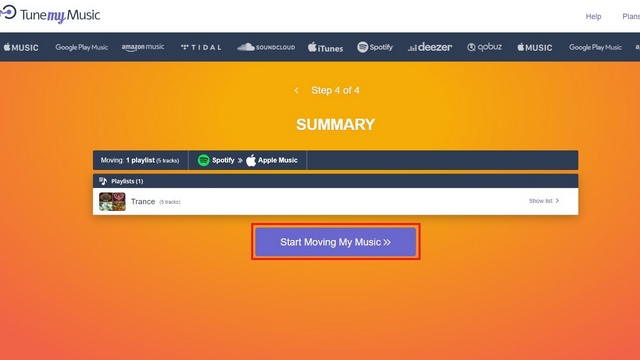
11. Une fois le transfert terminé, vous verrez la confirmation sur la même page. Vous pouvez ensuite accéder à la liste de lecture transférée sur votre application Apple Music ou sur le client Web.
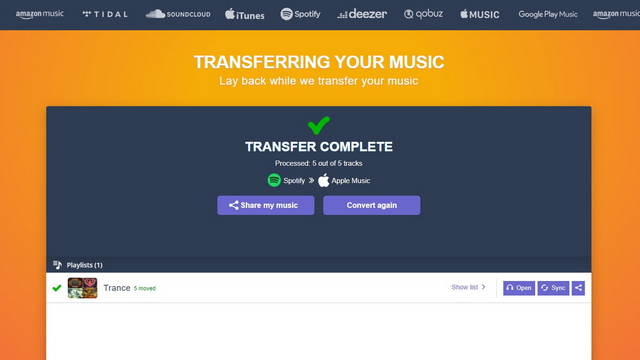
Transférer les listes de lecture Spotify vers Apple Music (iOS)
1. Téléchargez SongShift depuis l’App Store (Télécharger) et appuyez sur Spotify pour lier votre compte Spotify à Songshift. Le processus de liaison implique de vous connecter avec vos informations d’identification Spotify.
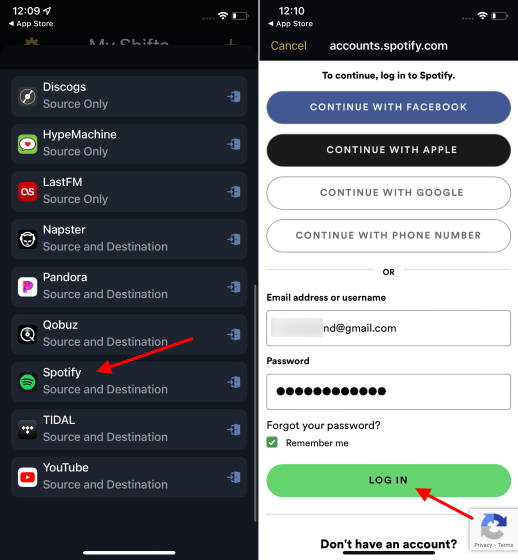
2. De même, connectez-vous à l’aide de votre identifiant Apple pour connecter votre compte Apple Music à SongShift.
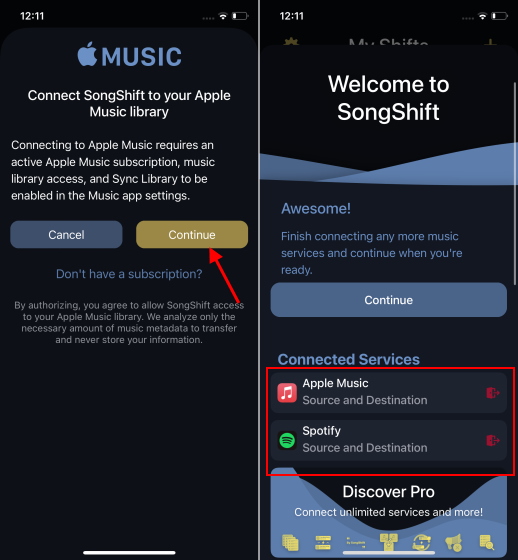
3. Pour démarrer le processus de transfert de chanson, appuyez sur l’icône « + » dans le coin supérieur droit de l’écran, appuyez sur « Configurer la source » et choisissez Spotify dans la liste des services de musique.
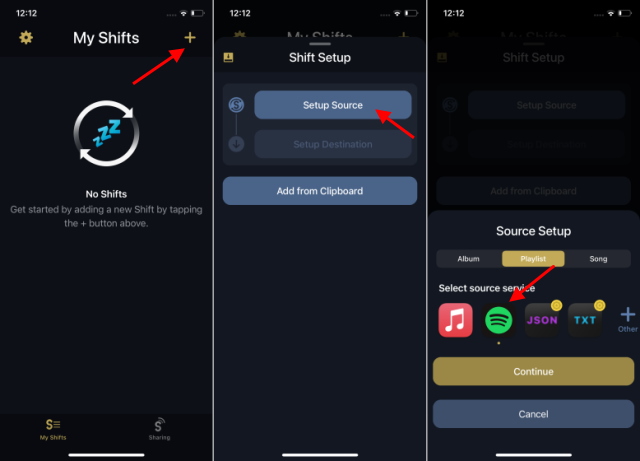
4. Vous pouvez maintenant choisir de transférer les albums, les listes de lecture ou les chansons que vous souhaitez déplacer vers Apple Music. Nous allons déplacer des listes de lecture dans le didacticiel. Activez la bascule « Ajouter plusieurs » en haut et choisissez les listes de lecture que vous souhaitez transférer vers Apple Music. Une fois que vous avez choisi les listes de lecture, appuyez sur « Terminé ».
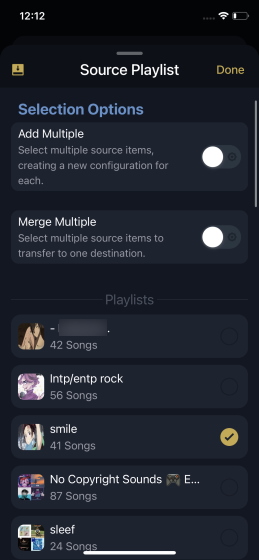
5. Appuyez sur « Setup Destination » et choisissez Apple Music comme destination. Pour démarrer le processus de transfert, appuyez sur « J’ai terminé ». SongShift fera désormais correspondre les chansons et déplacera vos listes de lecture vers Apple Music.
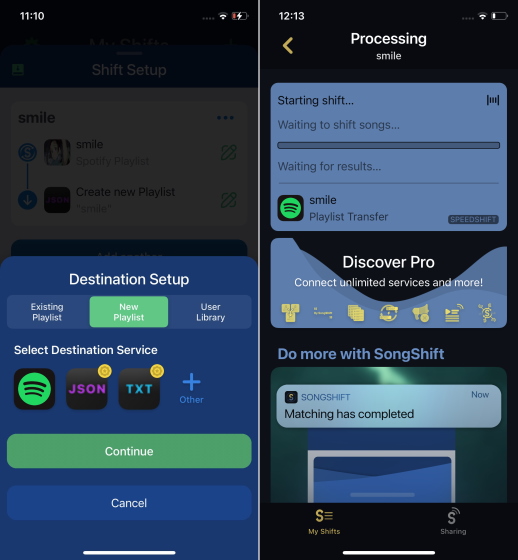
Transférer les listes de lecture Spotify vers YouTube Music (Web)
1. Ouvrez le site Soundiiz (visiter) et créez un nouveau compte ou utilisez votre compte Google, Facebook, Apple, Spotify ou Twitter pour créer le compte.
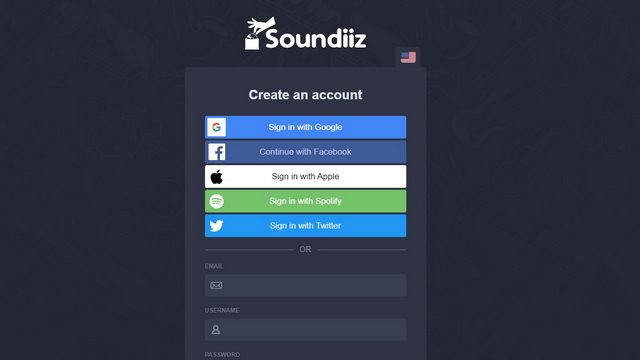
2. Dans la barre latérale gauche, choisissez Spotify et cliquez sur le bouton vert « Se connecter ».
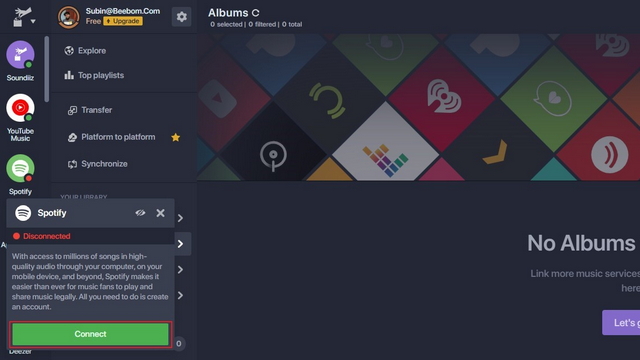
3. Spotify va maintenant demander une autorisation. Cliquez sur « Accepter » pour autoriser Soundiiz à accéder à votre compte.
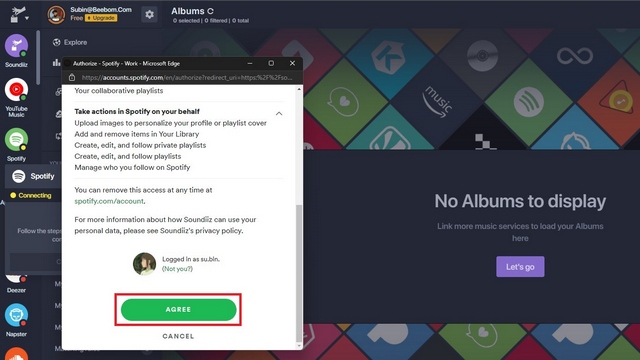
4. De même, recherchez YouTube Music dans le panneau latéral et cliquez sur le bouton « Se connecter ».

5. Maintenant, connectez-vous à votre compte Google pour connecter Soundiiz à YouTube Music.
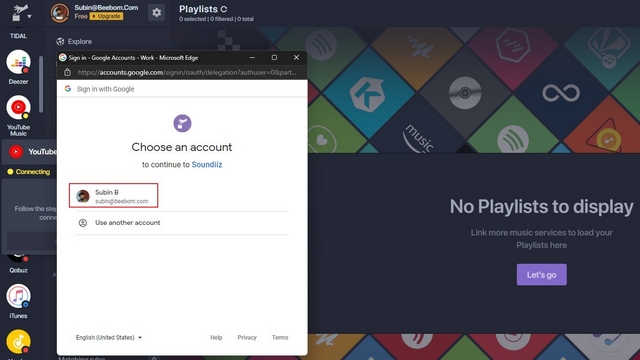
6. Lorsque l’invite d’autorisation apparaît, cliquez sur « Autoriser » pour accorder l’accès à la gestion de votre compte YouTube Music.
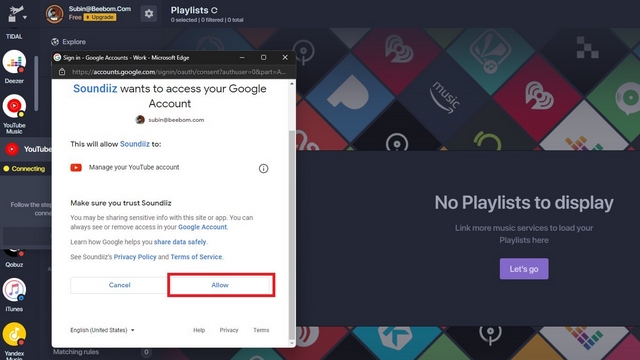
7. Après avoir connecté Spotify, Soundiiz listera toutes vos listes de lecture. Choisissez les listes de lecture que vous souhaitez déplacer vers YouTube Music et cliquez sur le bouton « Convertir ».
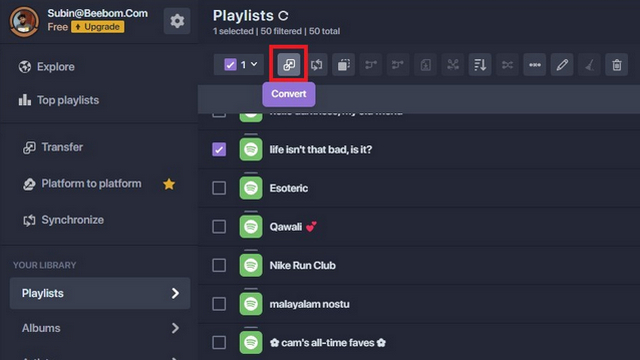
8. À partir de l’écran de configuration de la liste de lecture, vous pouvez choisir de modifier le titre et la description de la liste de lecture et de modifier la confidentialité de la liste de lecture. Une fois cela fait, cliquez sur le bouton « Enregistrer la configuration ».
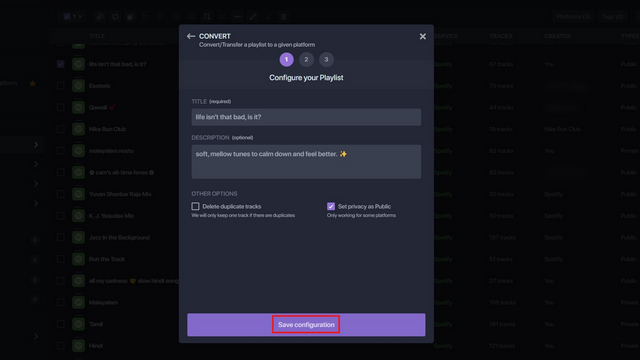
9. Soundiiz listera maintenant les pistes de la liste de lecture que vous avez sélectionnée. Ici, vous pouvez choisir de désélectionner certaines pistes au cas où vous n’en auriez pas besoin dans la liste de lecture migrée. Cliquez sur « Confirmer » pour confirmer vos préférences.
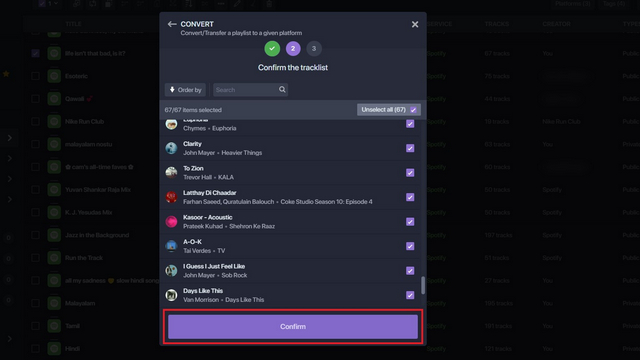
10. Vous devez maintenant choisir « YouTube Music » comme plate-forme musicale de destination et attendre la fin du processus de migration.
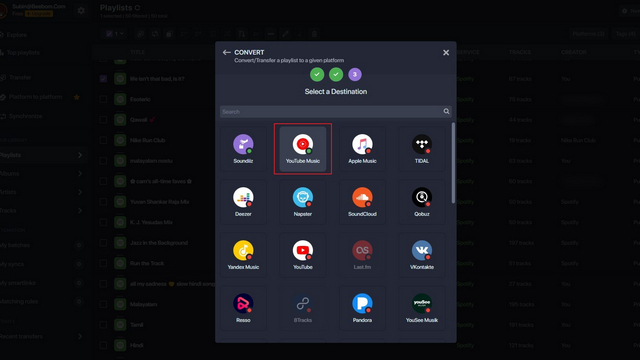
11. Une fois que Soundiiz a terminé la migration, vous verrez la confirmation sur la même page. Vous verrez également des erreurs au cas où le service ne parviendrait pas à trouver la même chanson dans la bibliothèque de YouTube Music.
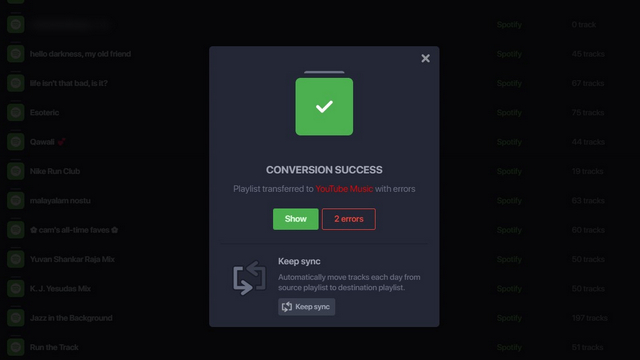
Transférer les listes de lecture Spotify vers YouTube Music (Android)
1. Téléchargez Soundiiz depuis le Play Store (Gratuit) et créez un nouveau compte. Vous pouvez vous inscrire avec vos comptes Google, Facebook, Apple, Spotify ou Twitter. Nous vous recommandons d’utiliser Spotify car il enregistre l’étape de connexion de votre compte à Soundiiz plus tard. Choisissez l’option « Connexion avec Spotify », entrez vos informations d’identification et acceptez les conditions pour continuer.
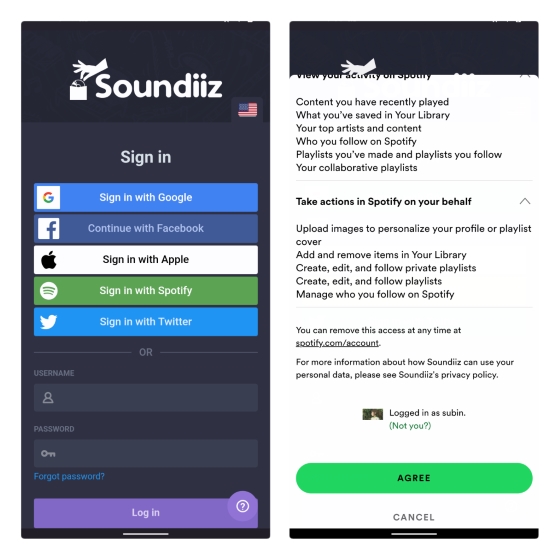
2. Après avoir déjà connecté Spotify, localisez YouTube Music dans la barre latérale gauche et appuyez sur le bouton « Connecter ». Si vous avez utilisé une méthode de connexion autre que Spotify, appuyez sur l’icône Spotify pour connecter votre compte.
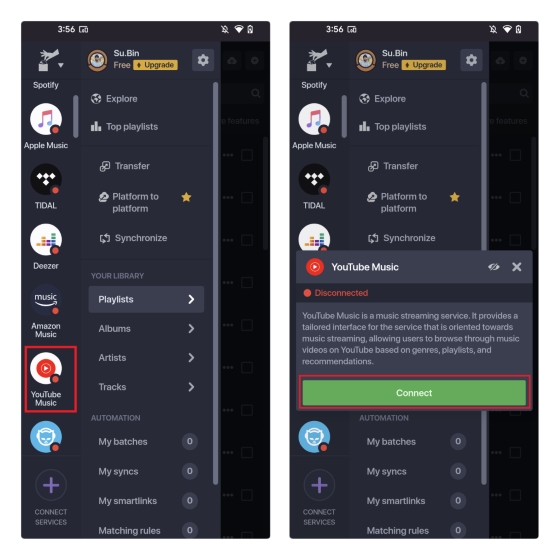
3. Sélectionnez « Transférer » sur la page d’accueil de l’application et choisissez « Listes de lecture » sur la page suivante. Vous avez également la possibilité de transférer des albums, des artistes ou des pistes si vous avez la version premium de Soundiiz.
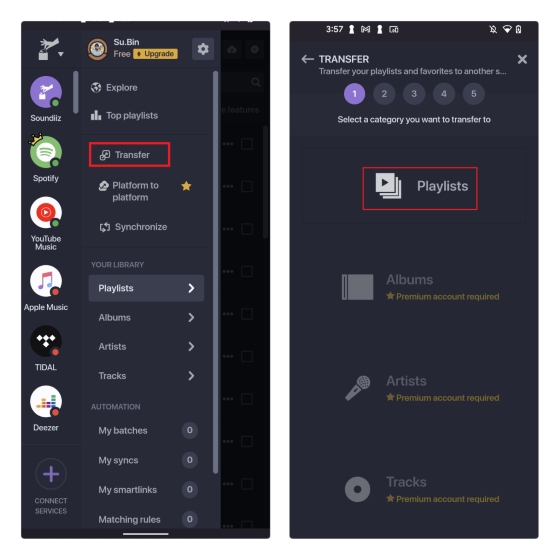
4. Choisissez Spotify comme plate-forme source et choisissez les listes de lecture que vous souhaitez déplacer vers YouTube Music. Appuyez sur « Confirmer et continuer » pour passer à l’étape suivante.
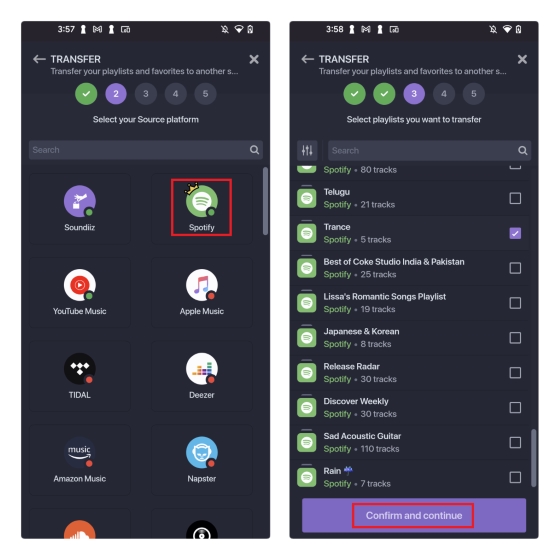
5. Vous pouvez maintenant choisir de changer le titre de la liste de lecture ou éventuellement de modifier la description. Il existe également des options pour supprimer les pistes en double et définir la confidentialité de votre liste de lecture sur public. Une fois cela fait, passez en revue les pistes que vous êtes sur le point de transférer et appuyez sur « Confirmer ».
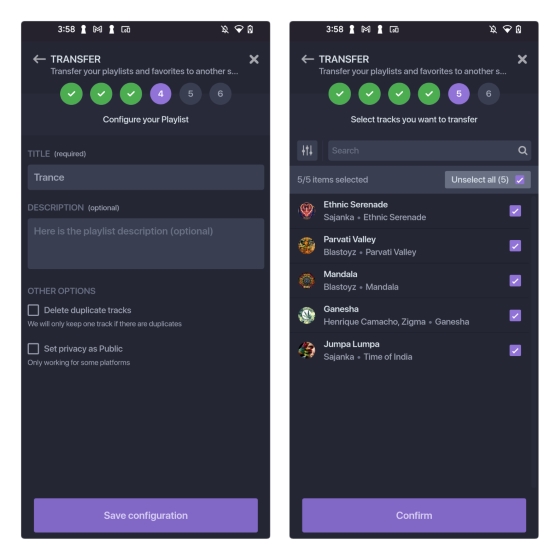
6. Choisissez YouTube Music comme plate-forme de destination et attendez la fin du processus de conversion. Une fois terminé, vous verrez une bannière « Conversion réussie » dans l’application.
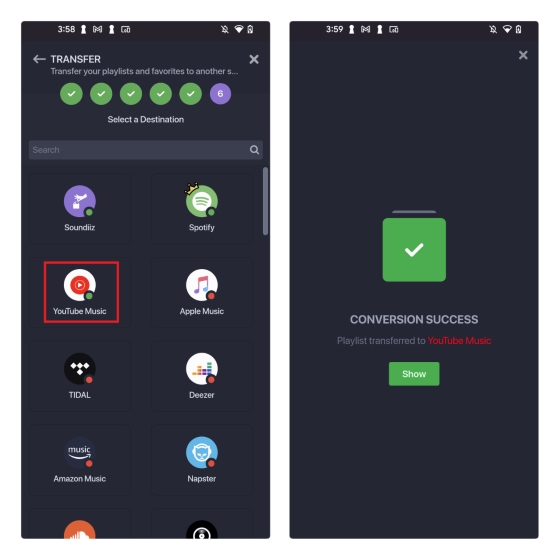
Déplacer les listes de lecture Spotify vers Amazon Music
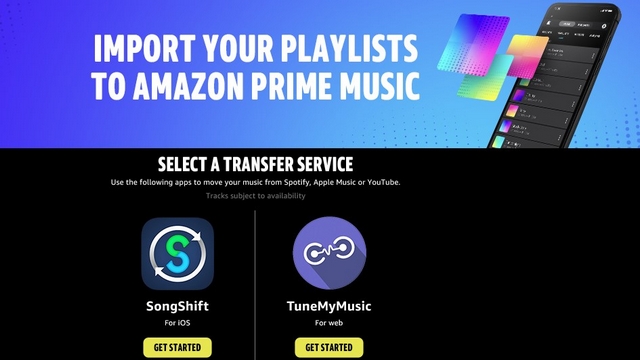
Amazon Music prend en charge SongShift (Télécharger) et Tune My Music pour importer des listes de lecture Spotify. Vous pouvez suivre les instructions ci-dessus pour déplacer votre liste de lecture Spotify vers Amazon Music. La seule différence est que vous devez choisir Amazon Music au lieu d’Apple Music dans le spot de la plate-forme musicale de destination.
Transférer les listes de lecture Spotify vers TIDAL
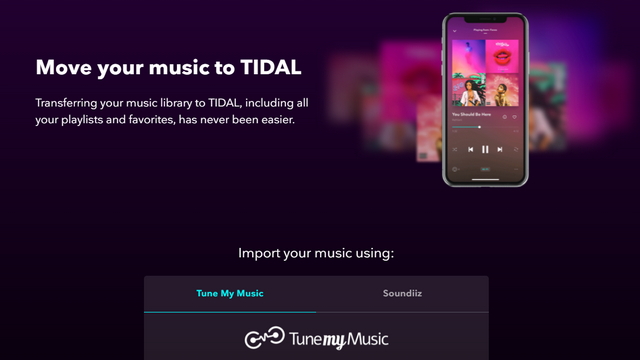
Si vous êtes quelqu’un qui préfère le service de diffusion de musique Hi-Fi TIDAL, il vous recommande d’utiliser Tune My Music ou Soundiiz pour importer vos listes de lecture depuis Spotify. Nous avons ajouté les étapes pour Tune My Music et Soundiiz ci-dessus. Vous pouvez suivre les mêmes étapes en choisissant TIDAL comme plateforme musicale de destination.
Questions fréquemment posées
Q : Comment transférer des listes de lecture Spotify vers Apple Music sur iPhone ?
Vous pouvez utiliser Tune My Music ou le site Web Soundiiz pour transférer des listes de lecture Spotify vers Apple Music sur iPhone. Vous pouvez également utiliser l’application iOS Song Shift pour déplacer vos listes de lecture.
Q : Comment transférer gratuitement des listes de lecture Spotify vers Apple Music ?
Le site Web Tune My Music vous permet de transférer gratuitement des listes de lecture Spotify contenant jusqu’à 500 pistes vers Apple Music. Vous pouvez envisager d’acheter l’abonnement au cas où vous auriez des listes de lecture plus volumineuses.
Q : Quel est le meilleur service pour transférer des listes de lecture entre des sites de diffusion de musique ?
Tune My Music est la meilleure option que vous pourriez envisager si vous envisagez de transférer des listes de lecture entre des sites de diffusion de musique tels que Spotify.
Déplacer les listes de lecture de Spotify vers d’autres services de streaming
Cela nous amène donc à la fin de notre guide pour transférer des listes de lecture de Spotify vers des services de streaming populaires. Si vous avez des amis qui vous envoient souvent des listes de lecture Spotify, vérifiez comment ouvrir les liens Spotify dans Apple Music à partir de notre guide lié. Si vous ne parvenez pas à décider vers quel service de streaming vous devriez passer, n’oubliez pas de jeter un œil à notre tour d’horizon des meilleures alternatives Spotify pour prendre une décision éclairée.